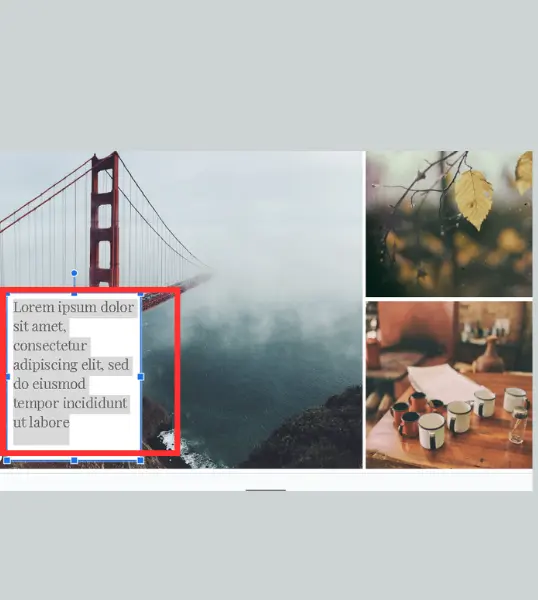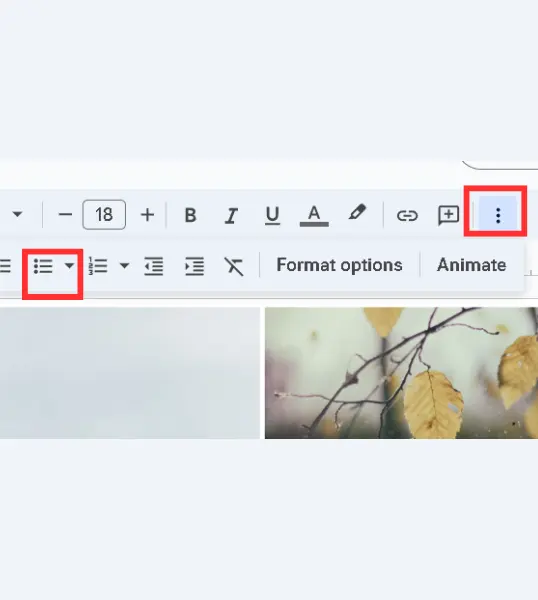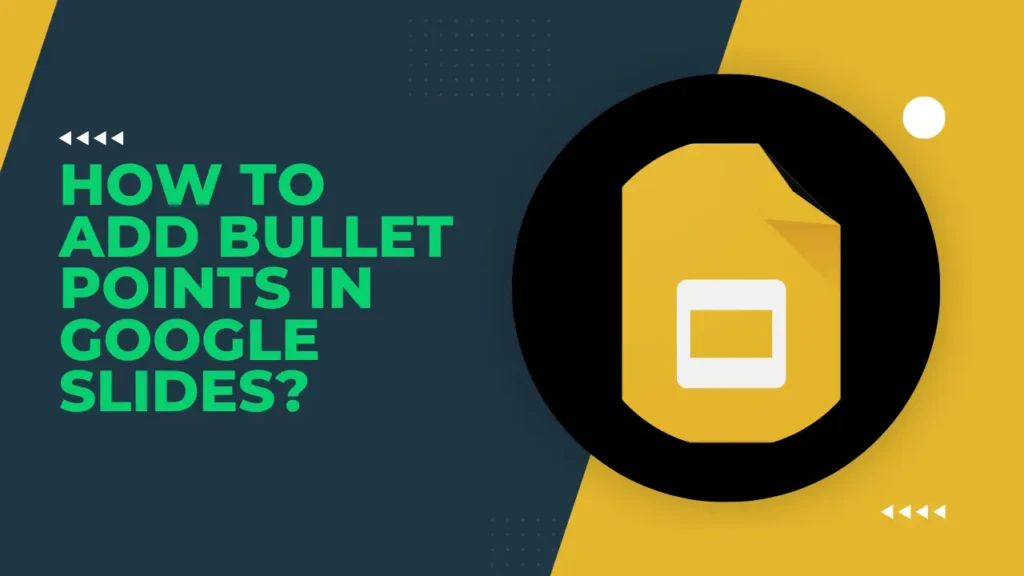
Ich glaube, wir alle haben schon einmal an einer Sitzung teilgenommen, in der die Präsentation mit endlosen Absätzen gefüllt war. Es ist schwer, sich bei solchen Präsentationen zu konzentrieren. Wenn Sie auch eine Präsentation halten, machen Sie diesen Fehler nicht; verwenden Sie Aufzählungspunkte.
Wenn Sie Ihre Präsentationen in Google Folien und wissen möchten, wie Sie Aufzählungspunkte in Ihre Präsentation einfügen können, lesen Sie diesen Artikel weiter.
Inhaltsübersicht
- 1 Warum sollten Sie Aufzählungspunkte in Google Slides verwenden?
- 2 Schritt-für-Schritt-Anleitung zum Hinzufügen von Aufzählungspunkten
- 3 Abkürzungsmethode für das Hinzufügen von Aufzählungspunkten
- 4 Wie ändert man den Stil der Aufzählungspunkte in Google Slides?
- 5 Abschließende Anmerkungen
- 6 FAQs
- 6.1 Gibt es Tastaturkürzel für die Anpassung von Aufzählungszeichen?
- 6.2 Kann ich nummerierte Listen anstelle von Aufzählungspunkten verwenden?
- 6.3 Kann ich die Farbe der einzelnen Aufzählungspunkte ändern?
- 6.4 Kann ich Aufzählungspunkte zu Bildern in Google Slides hinzufügen?
- 6.5 Wie kann ich Aufzählungspunkte in Google Slides entfernen?
Warum sollten Sie Aufzählungspunkte in Google Slides verwenden?
Mithilfe von Aufzählungspunkten können Sie wichtige Ideen hervorheben, ohne Ihr Publikum zu langweilen. Wenn Sie lange Absätze verwenden, wird niemand Ihrer Präsentation Aufmerksamkeit schenken.
Schritt-für-Schritt-Anleitung zum Hinzufügen von Bullet Points
Ich zeige Ihnen, wie genau Sie Aufzählungspunkte zu Google Slides hinzufügen können.
Einfügen eines Textfeldes
Fügen Sie zunächst ein Textfeld zu Ihrer Folie hinzu, indem Sie auf das Symbol TT klicken.
Ihren Inhalt hinzufügen
Klicken Sie auf das Textfeld und fügen Sie den gewünschten Inhalt in Form von Aufzählungspunkten hinzu.
Aufzählungspunkte hinzufügen
Wenn Sie alle Inhalte hinzugefügt haben, markieren Sie sie und klicken dann auf die drei Punkte in der Symbolleiste. Auf dem Bildschirm werden weitere Optionen angezeigt. Wählen Sie das Symbol für Aufzählungspunkte aus, und das war's.
Shortcut-Methode zum Hinzufügen von Aufzählungspunktens
- Markieren Sie zunächst den Text, den Sie in Aufzählungspunkte umwandeln möchten.
- Drücken Sie dann auf Ihrer Tastatur Strg + Umschalttaste + 8 (oder Cmd + Umschalt + 8 auf einem Mac). Ihr Text wird in Aufzählungspunkte umgewandelt.
Wie ändert man den Stil der Aufzählungspunkte in Google Slides?
Wenn Ihnen der Standard-Aufzählungspunktstil nicht gefällt, können Sie ihn ändern. Es gibt insgesamt 12 Stile in Google Slides. In der Abbildung unten sehen Sie, welches Aufzählungszeichenformat Google Slides bietet.
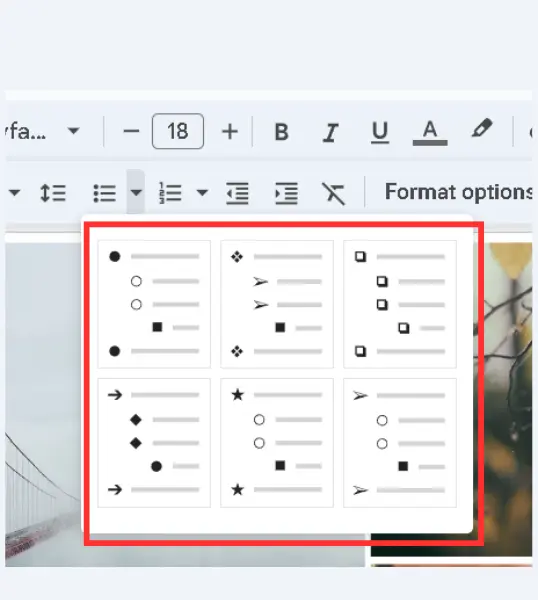
Klicken Sie unter den verfügbaren Aufzählungszeichenstilen einfach auf denjenigen, der Ihnen gefällt.
Abschließende Anmerkungen
Das Hinzufügen von Aufzählungspunkten in Google Slides ist einfach und hilft, Ihre Präsentationen klarer und übersichtlicher zu gestalten. Ganz gleich, ob Sie Ihre Ideen ordnen oder wichtige Details hervorheben möchten, ich hoffe, die obigen Schritte haben Ihnen geholfen, problemlos Aufzählungspunkte hinzuzufügen.
FAQs
Gibt es Tastaturkürzel für die Anpassung von Aufzählungszeichen?
Nein, derzeit gibt es keine Abkürzungen für die Anpassung von Aufzählungszeichen.
Kann ich nummerierte Listen anstelle von Aufzählungspunkten verwenden?
Ja, aber Sie müssen in der Symbolleiste die Option "Nummerierte Liste" anstelle des Aufzählungszeichens auswählen.
Kann ich die Farbe der einzelnen Aufzählungspunkte ändern?
Nein, derzeit gibt es keine solche Option in Google Slides.
Kann ich Aufzählungspunkte zu Bildern in Google Slides hinzufügen?
Nein, Sie können keine Bilder in Listenform hinzufügen; dies gilt nur für Text.
Wie kann ich Aufzählungspunkte in Google Slides entfernen?
Markieren Sie zunächst den Aufzählungstext und klicken Sie erneut auf das Aufzählungszeichen-Symbol, um ihn zu entfernen.